Обзор плагина: S3 Image Storage для bbPress
Опубликовано: 2018-07-18Недавно я взглянул на Image Upload для bbPress Pro — плагин, который добавляет функции загрузки изображений на ваши форумы bbPress. Он хранит изображения форума в системной папке на вашем сервере WordPress. Это прекрасно работает, но если у вас большой форум, на который пользователи загружают много файлов, это может начать обременять пространство и ресурсы вашего сервера.
Один из лучших способов хранить изображения для ваших форумов bbPress — использовать сервис Amazon S3. S3 может хранить и обслуживать изображения при загрузке страницы. Это не только сверхбыстро, но и экономит пространство и ресурсы сервера, поэтому вы можете использовать его для чего-то другого.
Загрузка изображений для bbPress Pro может хранить и передавать изображения вашего форума в вашу учетную запись S3 с помощью надстройки под названием S3 Image Storage for bbPress. В этом обзоре плагина мы рассмотрим этот плагин и посмотрим, насколько он прост в использовании. Изображения взяты с Unsplash.
Как обычно для меня, я вскочил, не прочитав инструкции, чтобы увидеть, насколько это интуитивно понятно. Вот шаги, которые я предпринял.
Установка и настройка хранилища изображений S3 для bbPress
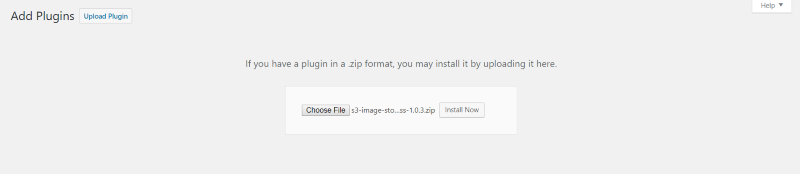
Сначала убедитесь, что вы установили bbPress. Вам также потребуется установить Image Upload for bbPress Pro. После их активации загрузите и активируйте S3 Image Storage для bbPress.
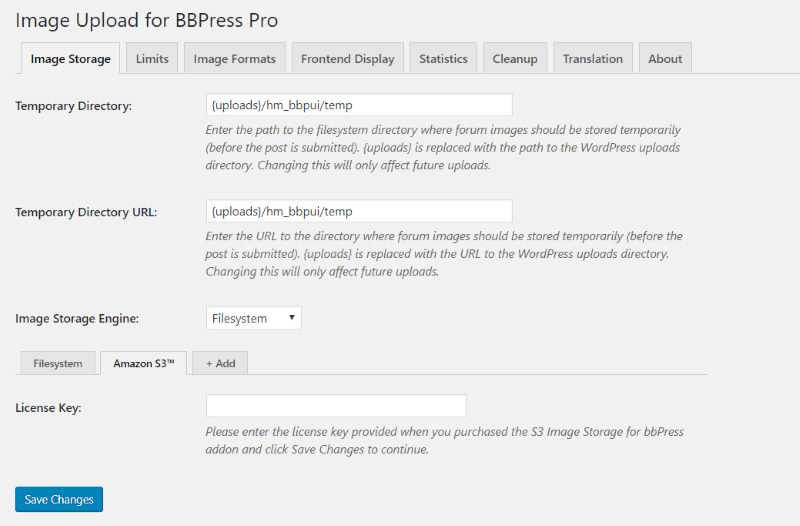
Когда вы установили загрузку изображений для BBPress Pro, новый пункт меню « Изображения форума » добавляется в меню « Настройки » на панели инструментов. Выберите его, чтобы увидеть параметры хранения изображений. В механизм хранения изображений добавлена новая вкладка под названием Amazon S3. Введите лицензионный ключ для S3 Image Storage for bbPress и сохраните изменения.
Конечная точка S3

В настройках загрузки изображений для bbPress Pro щелкните ссылку, чтобы найти конечную точку. Это регион, в котором находится ваша учетная запись S3.

В моей учетной записи S3 отображается Восток США (Огайо). Это регион, который я ищу, когда нажимаю на ссылку.
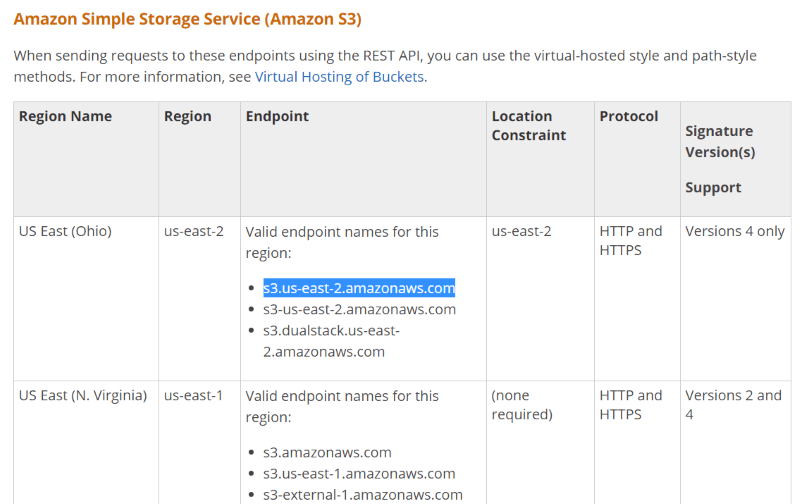
Ссылка предоставляет список допустимых имен конечных точек для вашего региона. Я скопировал его для своего региона и вставил в поле S3 Endpoint.
Ключи S3
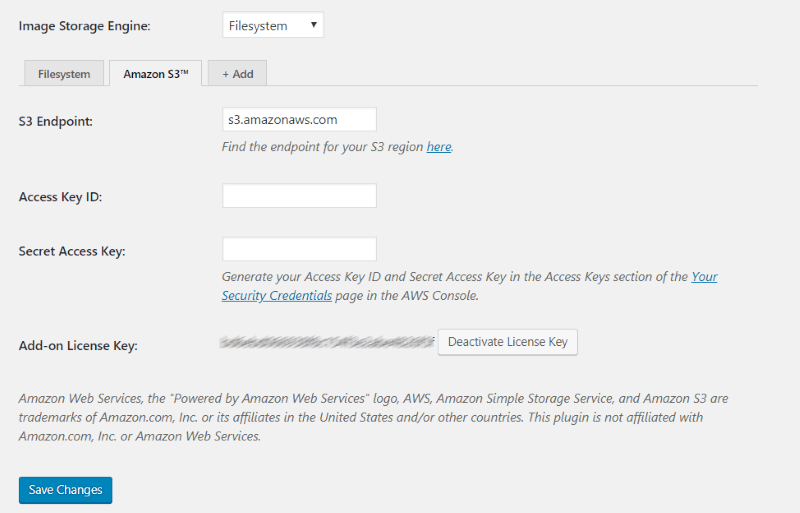
Затем вам нужно предоставить S3 Image Storage for bbPress доступ к вашей учетной записи S3. Введите идентификатор ключа S3 и секретный ключ доступа. Щелкните Ваши учетные данные безопасности , чтобы получить ключи.
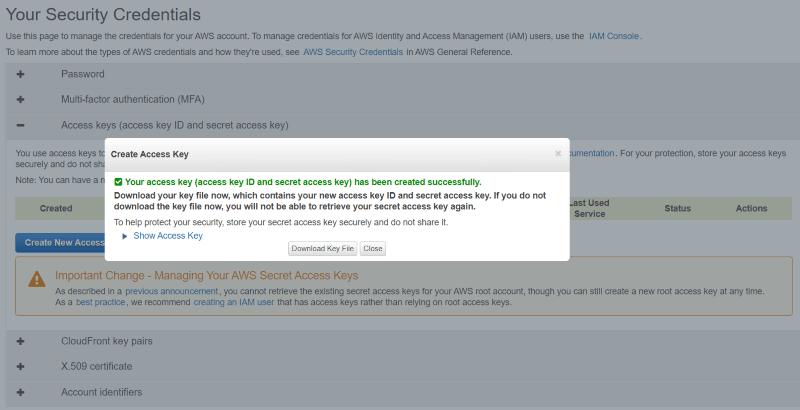
Нажмите «Ключи доступа» , а затем нажмите «Создать новый ключ доступа », если у вас его еще нет. Это создаст ключи и откроет модальное окно, где вы сможете их просмотреть или скачать.
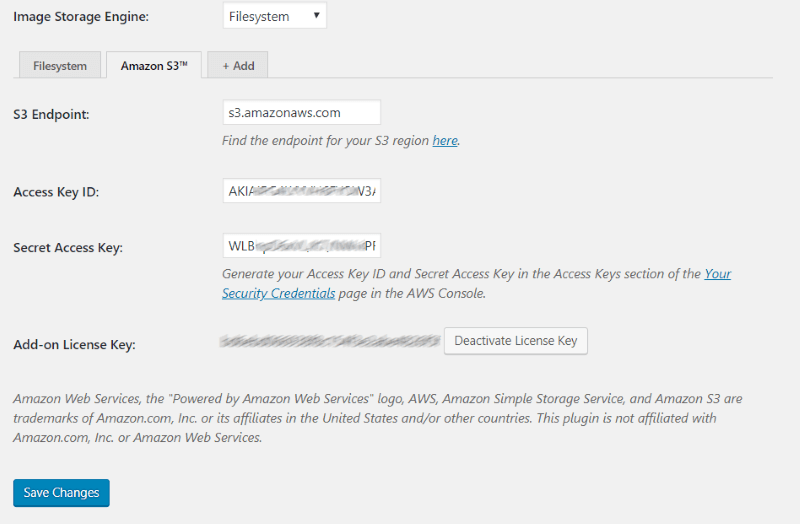
Скопируйте и вставьте ключи в поля «Доступ» и «Секретный ключ» в настройках хранилища изображений S3 для bbPress.
Создайте корзину S3
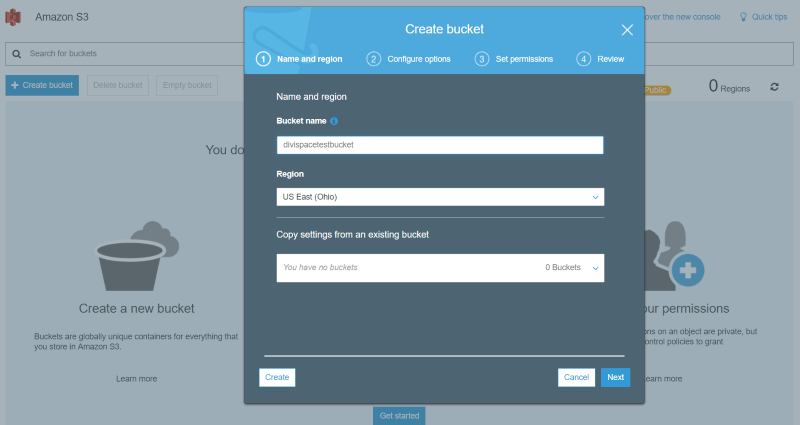
Затем вам понадобится корзина S3 для хранения файлов. В своей учетной записи Amazon S3 выберите « Создать корзину » . Пройдите настройки и создайте ведро.
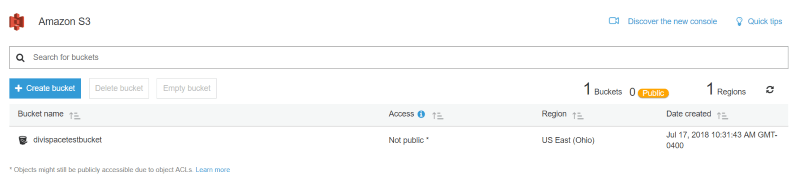
После создания корзины вы сможете использовать ее для хранения изображений bbPress.
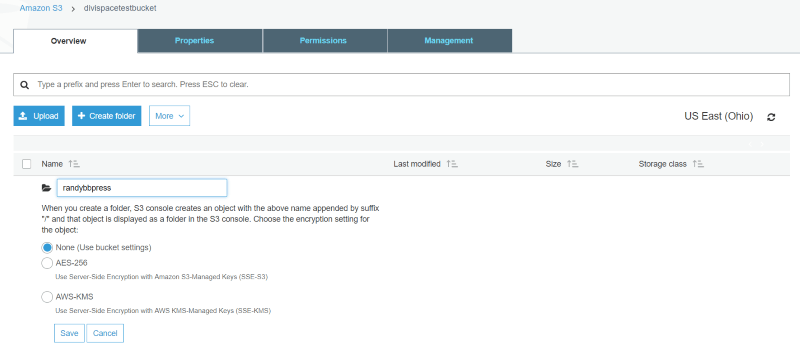
Если вы хотите создать папки (для использования в качестве каталогов), нажмите на корзину и выберите « Создать папку» .
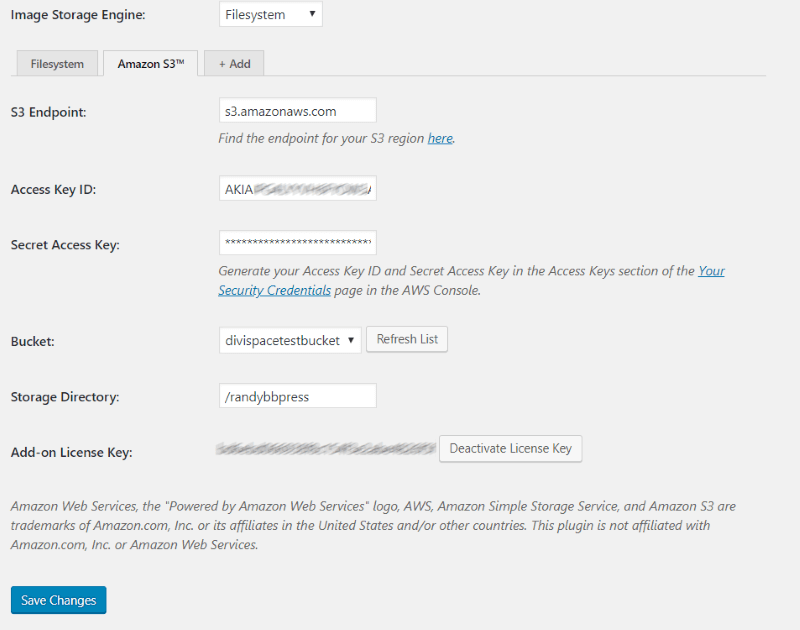
Вернитесь к экрану настроек в WordPress и выберите корзину, которую вы создали, из раскрывающегося списка. Вам нужно будет обновить список, если ваше ведро не является одним из ваших вариантов. Если вы создали папку в своей корзине, вы можете ввести имя в поле «Каталог хранилища». Сохранить изменения.
Механизм хранения изображений
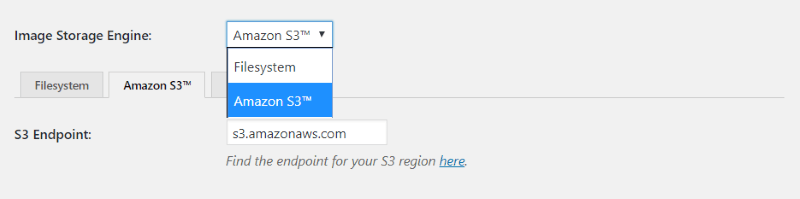
Теперь вернитесь в раскрывающийся список Система хранения изображений, выберите Amazon S3 и сохраните изменения. Теперь вы сохраняете изображения, загруженные с bbPress, в хранилище Amazon S3.

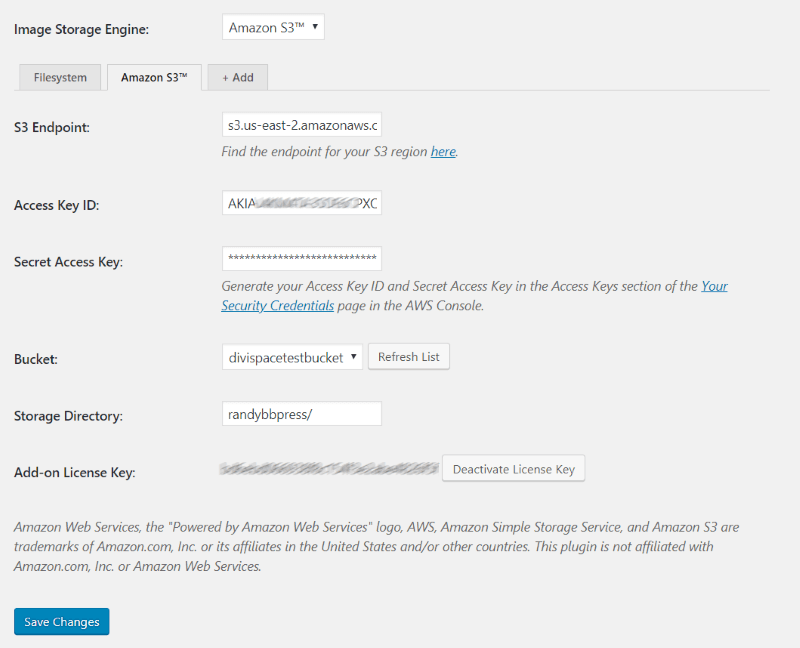
Когда настройка будет завершена, ваша конечная точка Image Storage Engine S3, идентификатор ключа доступа, секретный ключ доступа, сегмент и каталог хранилища будут выглядеть так, как в моем примере выше (только с вашими именами вместо моих).
Пример хранилища изображений S3 для bbPress в действии
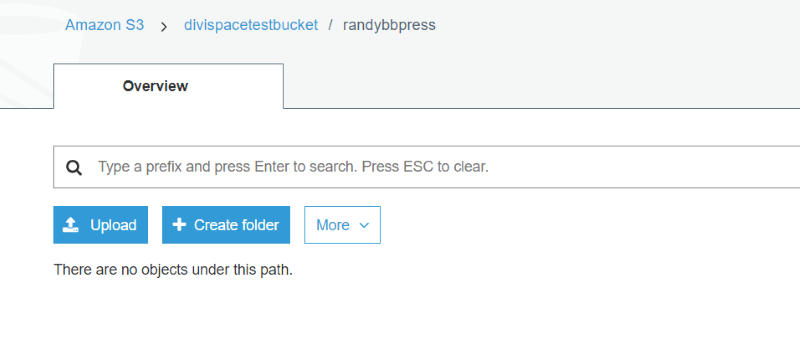
Вы можете видеть, что у меня нет изображений в моем каталоге хранилища S3 randybbpress. Сейчас я загружу несколько изображений на форум своего сайта и посмотрю, как они здесь хранятся.
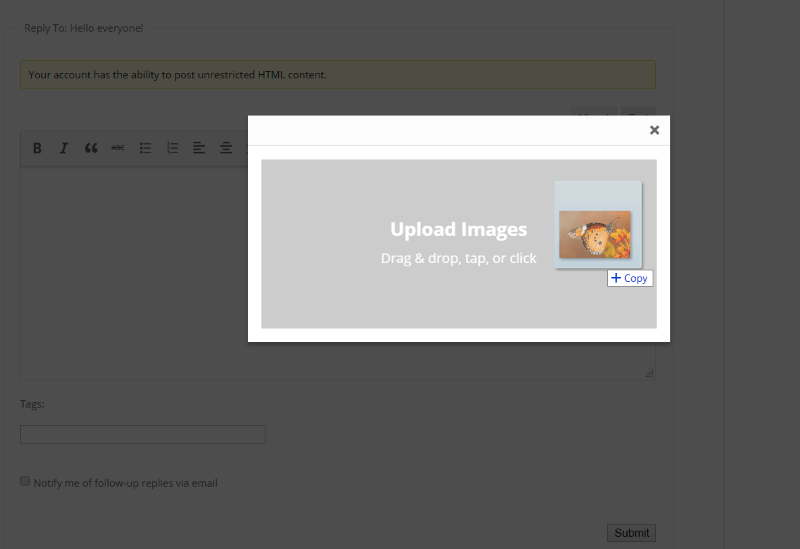
Я загрузил изображение в сообщение на форуме bbPress, используя Image Upload для bbPress Pro.
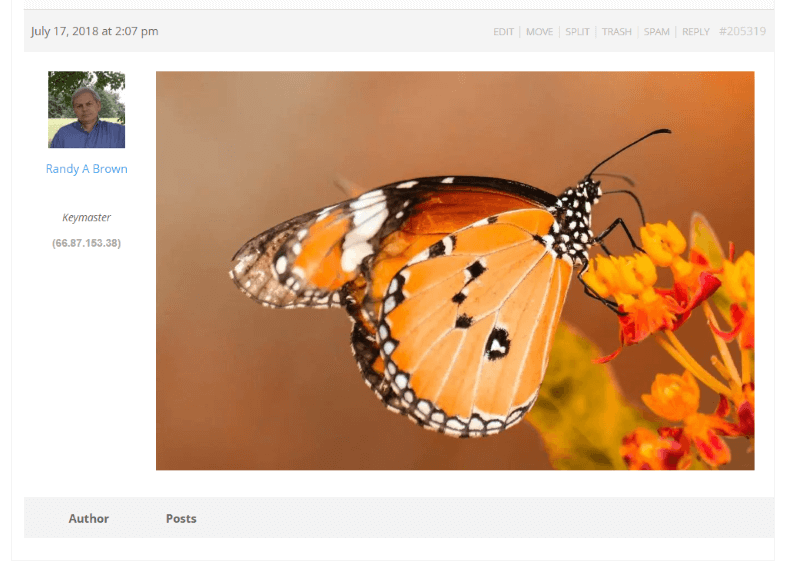
Если ваши настройки S3 верны, вы увидите изображение в сообщении bbPress после того, как нажмете «Отправить». Мой показывает изображение, поэтому S3 правильно передает изображения на мой сайт.
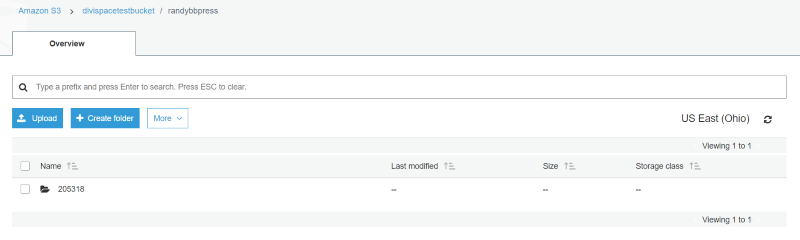
В моем каталоге Amazon S3 была создана новая папка. Это было сделано автоматически.
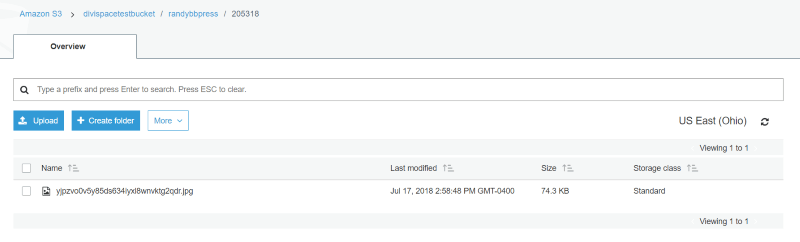
Внутри этой папки находится изображение, которое я загрузил в сообщение на форуме.
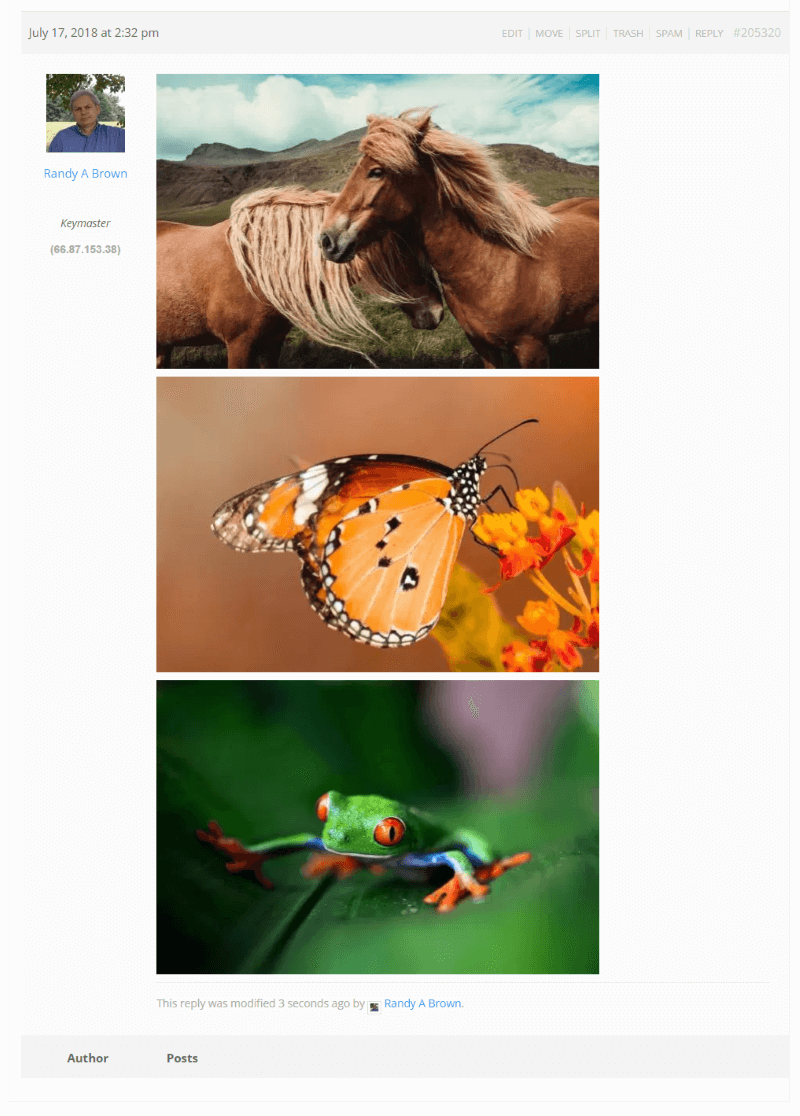
Я вернулся на форум и загрузил сразу три изображения.
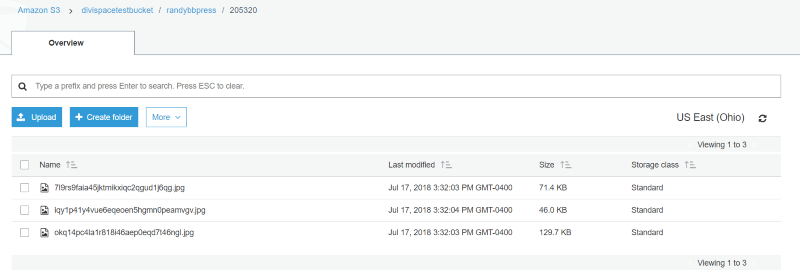
В мой каталог изображений в моей учетной записи S3 была добавлена новая папка, содержащая все три изображения в этом сообщении на форуме. Все изображения, которые я загрузил на форум до сих пор, были в формате JPEG, и у меня есть плагин Image Upload, настроенный на сохранение исходного формата файла.
Несмотря на то, что изображений нет на моем веб-сайте, я по-прежнему полностью контролирую их. Время, которое показывает, когда изображения были в последний раз изменены, совпадает со временем публикации. Я могу сортировать папки по дате, удалять отдельные изображения или удалять папки целиком.
Форматы изображений
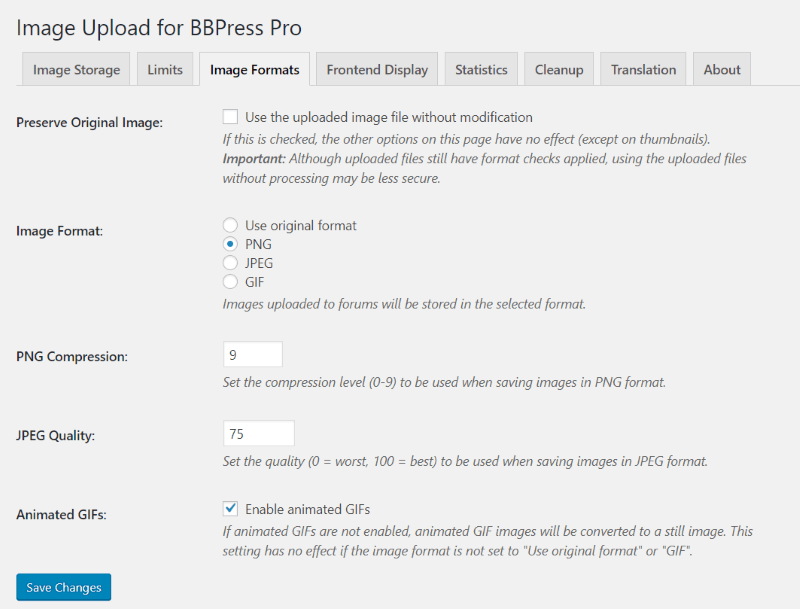
Загрузка изображения для BBPress Pro дает вам несколько вариантов изображения, включая сохранение исходного изображения, возможность изменить формат файла при загрузке изображения, установить сжатие PNG, установить качество JPEG и включить GIF. Я изменил формат файла на PNG.
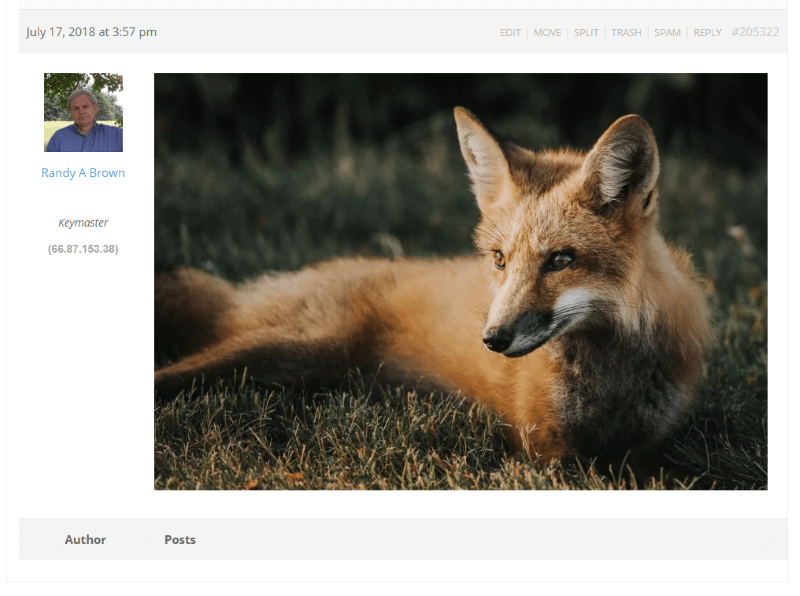
Затем я загрузил файл JPEG на форум.
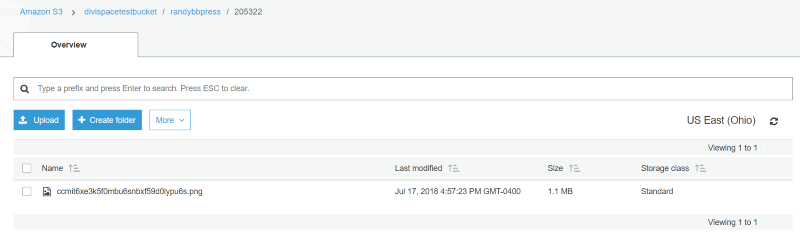
Изображение было автоматически преобразовано в PNG в папке S3. Таким образом, параметры загрузки изображений для BBPress Pro работают одинаково независимо от того, храните ли вы изображения на своем веб-сайте WordPress или в своей учетной записи хранилища файлов S3.
Хранилище изображений S3 для лицензий bbPress
Доступны четыре варианта ценообразования:
- 1 сайт – $29
- 3 сайта – $59
- Неограниченное количество сайтов — 79 долларов.
- Пожизненный - $ 109
Это количество веб-сайтов, на которых плагин может быть активирован одновременно. Лицензия действительна в течение одного года и включает обновления, пока действительна лицензия. Если срок действия лицензии истечет, вы все равно сможете использовать плагин на любом веб-сайте, на котором вы его уже установили. Он просто не будет получать обновления или поддержку. Его также нельзя повторно активировать, если он был удален.
Также возможны скидки от объема. Свяжитесь со службой поддержки для получения дополнительной информации.
- Обратите внимание, что это дополнение к Image Upload для BBPress Pro, поэтому оно не будет работать без него. Для этого также требуется учетная запись Amazon S3, которая имеет свои собственные сборы, не зависящие от этого плагина.
Окончание мыслей
Я обнаружил, что хранилище изображений S3 для bbPress является интуитивно понятным расширением для загрузки изображений для BBPress Pro. Подключиться к моей учетной записи S3 было легко. Любые проблемы, которые у меня были, заключались в том, что я пытался сделать что-то не по порядку или пропускал шаги. Изображения загружались так быстро, что я не мог сказать, что они не хранятся на моем веб-сайте. S3 Image Storage для bbPress легко порекомендовать всем, у кого есть форум bbPress на их веб-сайте.
Ждем вашего ответа. Вы пробовали S3 Image Storage для bbPress? Дайте нам знать, что вы думаете об этом в комментариях ниже.
